来源:互联网 | 时间:2024-09-03 19:39:48
Win10开机桌面闪烁怎么办?解决方法大集合!Win10操作系统在使用过程中出现各种问题,其中之一就是开机桌面出现闪烁的问题。这个问题让很多用户感到困扰,影响了工作和生活。那么,如何解决Win10开机桌面闪烁的问题呢?本文将通过软件教程的角度来为大家介绍解决方法。以下是解决方法大集合。方法一:检查驱动程序是否正常驱动程序是计算机硬件设备和软件之间的桥梁,如果驱动程序出现问题,就会影响计算机正常工作
Win10开机桌面闪烁怎么办?解决方法大集合!
Win10操作系统在使用过程中出现各种问题,其中之一就是开机桌面出现闪烁的问题。这个问题让很多用户感到困扰,影响了工作和生活。那么,如何解决Win10开机桌面闪烁的问题呢?本文将通过软件教程的角度来为大家介绍解决方法。以下是解决方法大集合。
方法一:检查驱动程序是否正常
驱动程序是计算机硬件设备和软件之间的桥梁,如果驱动程序出现问题,就会影响计算机正常工作。因此,如果Win10开机桌面闪烁,首先要检查计算机的驱动程序是否正常。可以通过以下步骤来检查:
1.打开“设备管理器”;
2.找到显示适配器,并展开该选项;
3.右键点击显示适配器,选择“更新驱动程序”;
4.按照提示进行更新。
如果您的计算机已经安装了最新的驱动程序,但是问题仍然存在,那么可以尝试使用其他方法来解决问题。
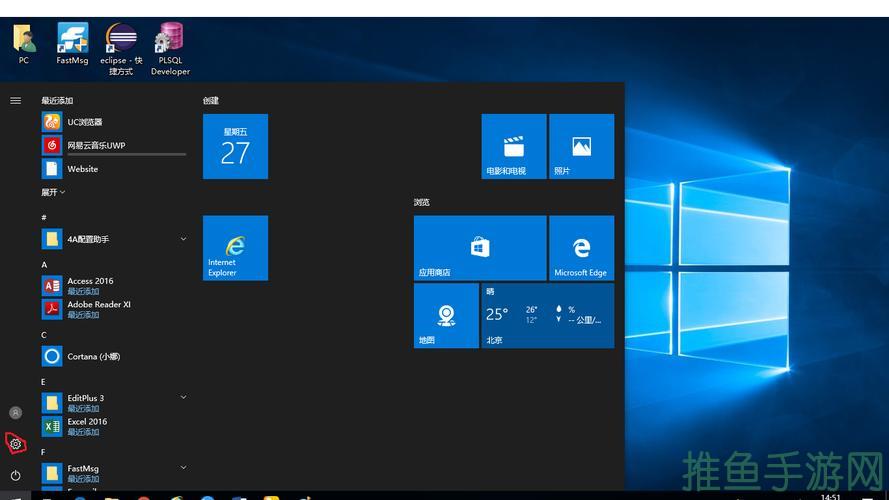
方法二:更改显示器分辨率
另一个可能导致Win10开机桌面闪烁的原因是显示器分辨率设置不正确。尝试将分辨率设置成建议的分辨率。这可以通过以下步骤来完成:
1.右键单击桌面上的空白区域,选择“显示设置”;
2.在“显示”选项卡中,找到“分辨率”选项;
3.选择建议的分辨率。
方法三:禁用“快速启动”
Win10操作系统的“快速启动”功能可能会导致Win10开机桌面闪烁的问题。这是因为在“快速启动”模式下,计算机会将部分系统文件加载到内存中,并将其保存到硬盘上。这些文件可能会被损坏或丢失,导致开机桌面闪烁。禁用“快速启动”功能可以解决这个问题。可以按照以下步骤来禁用:
1.按Win+R组合键打开“运行”对话框;
2.在“运行”对话框中输入“powercfg.cpl”,并按回车键;
3.在电源选项中,单击“选择电源按钮的功能”;
4.单击“更改当前不可用的设置”;
5.取消选中“启用快速启动”选项。
方法四:更改桌面壁纸
有时,使用不兼容的桌面壁纸也会导致Win10开机桌面闪烁的问题。因此,更改桌面壁纸也是解决问题的方法之一。可以通过以下步骤来更改桌面壁纸:
1.右键单击桌面上的空白区域,选择“个性化”;
2.在左侧菜单中,选择“背景”选项卡;
3.选择一个不同的桌面壁纸。
方法五:检查计算机是否受到病毒攻击
如果Win10开机桌面闪烁的问题仍然存在,则可能是计算机遭受了病毒攻击。在这种情况下,必须使用杀毒软件来扫描计算机。以下是使用Windows Defender进行杀毒的方法:
1.打开“安全与更新”;
2.在左侧菜单中,选择“Windows Defender”;
3.单击“打开Windows Defender Security Center”;
4.单击“病毒和威胁防护”;
5.单击“扫描选项”;
6.选择“快速扫描”或“完整扫描”,然后单击“扫描现在”。
方法六:重置计算机
如果您已经尝试了以上所有方法,但是Win10开机桌面闪烁的问题仍然存在,那么可以考虑重置计算机。在重置计算机之前,一定要备份您的重要数据并保存到安全的位置。以下是重置计算机的步骤:
1.打开“设置”应用程序;
2.点击“更新和安全”;
3.在左侧菜单中,选择“恢复”;
4.在“重置此PC”中,单击“开始”。
总结
通过以上方法,您应该可以解决Win10开机桌面闪烁的问题。如果您尝试了以上所有方法,但是问题仍然存在,那么可能是硬件问题,建议您联系计算机制造商进行修理或更换。
在使用Win10操作系统时,如果您遇到任何问题,请不要犹豫,尽快采取行动解决问题。相信通过本文提供的方法,您可以解决Win10开机桌面闪烁的问题,让您的计算机重新运行正常。祝您操作愉快!





